No mundo dos gravadores de tela, o Screencastify é uma das extensões de gravação mais polarizadas para o Chrome. Contudo, várias pessoas dizem que essa é uma das melhores extensões de gravação de tela e que ela representa um gravador BÁSICO ao que se refere a extensões.
Em contrapartida, outras pessoas afirmam que essa ferramenta inútil impossibilita a gravação de vídeos tão importantes. Afinal, qual é a verdade? A verdade está aí, porém, vai muito além disso. Caso queira saber mais sobre o Screencastify, aprofunde-se conosco e obtenha uma análise completa dessa extensão de gravação de vídeo para o Chrome.
Neste Artigo
As principais funcionalidades do Screencastify
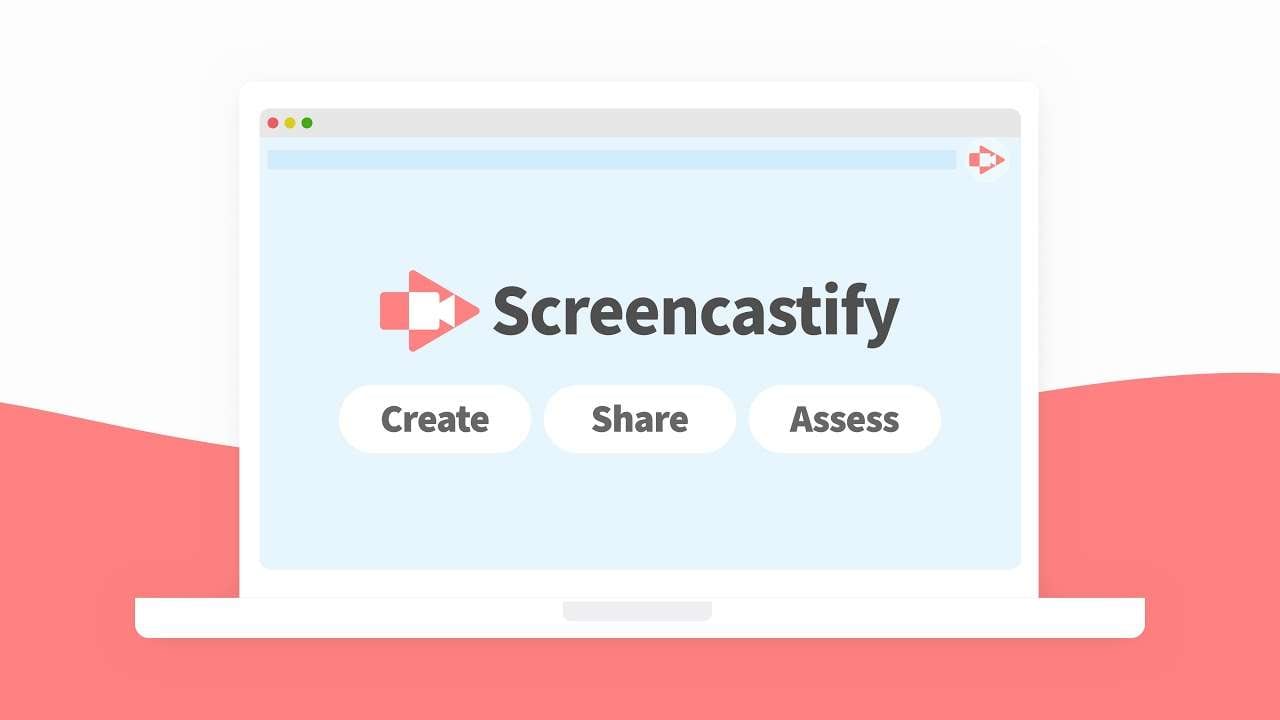
O Sreencastify é anunciado como uma extensão simples, porém poderosa, do Google Chrome para gravação de tela. Esforça-se para simplificar todos os seus processos de trabalho, possibilitando que qualquer pessoa comece a utilizá-lo logo de cara. Confira alguns dos principais recursos a serem considerados.
Gravação de Tela

O Screencastify consegue gravar a tela inteira, possibilitando que os usuários naveguem por diferentes janelas e APPs durante as demonstrações. Também possibilita a gravação das abas do navegador, o que é maravilhoso para demonstrações ONLINE. Caso você esteja focado em um programa, ele também consegue gravar determinadas janelas do APP.
Gravação de Imagens da Webcam
Como tantas outras ferramentas de gravação, o Screencastify grava imagens da webcam para vídeos de comentários, apresentações ou vlogs. Porém, além de gravar imagens independentes da webcam, também cria uma sobreposição de webcam com o intuito degravar a si mesmo ao mesmo tempo em que a tela é gravada.
Gravação de Áudio

O Screencastify consegue gravar o áudio do microfone, o que é maravilhoso para vídeos educativos, apresentações ou narrações. Além disso, grava o áudio do sistema ou ambos podem ser gravados ao mesmo tempo. O áudio em suas gravações pode agregar muito à experiência e dar mais contexto.
Anotações de Vídeo
O Screncastifty é equipado com muitos recursos de anotação capazes de serem utilizados durante a gravação. Por exemplo, as ferramentas de desenho podem destacar as áreas de foco durante a gravação. Também é possível utilizar o mouse para destacar recursos ou tornar os cliques visíveis. A ferramenta caneta possibilita que você sublinhe os principais pontos ou desenhe explicações rápidas para dar mais ênfase.
Edição de Vídeo
O Screencastify está equipado com algumas ferramentas BÁSICAS de edição de vídeo. É possível mesclar diversos clipes, cortar, recortar e aparar a filmagem. Esses são recursos padrão de edição de vídeo, mas funcionam bem.
Screencastify - Experiência de Usuário

O Screencastify tem uma experiência de usuário muito intuitiva e fácil. Pode facilmente ser instalado no Chrome Web Store e adicionado ao seu navegador. Todo o processo dura 15 segundos, e você está pronto para começar.
A interface geral adota um design minimalista com funções simples e objetivas. Com apenas alguns cliques, é possível começar a gravar e modificar facilmente todas as alternativas de gravação, sem a necessidade de navegar por muito menus.
Desempenho geral e qualidade de vídeo do Screencastifty

Por padrão, o Screencastfy gravará a resolução máxima que a sua tela consegue suportar. Consegue capturar até 30 frames por segundo, o que não é muito surpreendente, mas a resolução é clara e nítida. Ainda assim, é possível fazer ajustes na taxa de frames ao máximo a qualquer momento, porém, isso gera resultados inconsistentes, o que pode ser desagradável.
Entretanto, a principal desvantagem dessa ferramenta é que ela não consegue gravar vídeos ultra-HD. Simultaneamente, apesar de ter uma alternativa para aumentar o fps, os vídeos raramente têm a suavidade a que você está acostumado. Não gostamos do fato de que todos os planos possuem limitações na duração de vídeo, ainda que seja a versão mais cara.
Preços do Screencastify: É GRATUITO?
O Screencastify possui um plano gratuito e muitos planos pagos. Confira o que você terá com essas opções:
- Plano Gratuito: $0 (limitado a 10 vídeos de até 30 minutos, oferece 10 testes de vídeo, legendas e traduções, 10 usos do suporte AI);
- Plano Inicial: $15/usuário/mês (oferece tudo do plano gratuito com vídeos ilimitados, vídeos de 60 minutos, exportações ilimitadas, questionários ilimitados, padrões de aprendizagem ilimitados e dez vídeos da coleção premium);
- Plano Pro: $20/usuário/mês (oferece tudo do plano inicial com um limite de vídeo de 120 minutos, idiomas de legenda ilimitados, suporte AI ilimitado e recursos da coleção premium ilimitados).
De que modo utilizar o Screencastify Screen Recorder?
Após a instalação do Screencastify e insira a extensão ao Google Chrome, é preciso criar uma conta. Confira como utilizar o Screencastify:
Passo 1: Aperte Extensões no Google Chrome e fixe a extensão Screencastify.

Passo 2: Aperte Screencastify para que o gravador seja aberto. Selecione se deseja gravar uma determinada aba, a tela inteira ou a webcam.

Passo 3: Configure o acesso ao microfone e à câmera.

Passo 4: Ajuste o tempo de contagem regressiva ou desative-o. Caso queira desenhar durante a gravação, certifique-se de habilitar Show drawing tools.

Passo 6: Assim que estiver pronto, aperte Record.
Passo 7: Aperte o botão vermelho para finalizar a gravação
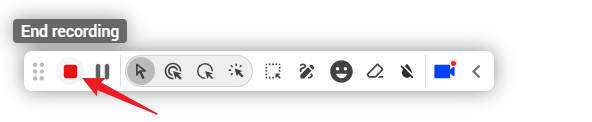
Vantagens e Desvantagens do Screencastify

O Wondershare Filmora é a melhor opção ao invés do Screencastify
Como pode ser visto, o gravador de tela Screencastify alguns defeitos relevantes capazes de ser um fator decisivo para alguns usuários. Caso queira uma opção parecida feita para iniciantes com recursos adicionais e melhores resultados, considere uma outra opção ao invés do Screencastify, como o Wondershare Filmora.
O Filmora é basicamente um software de edição de vídeo com excelentes recursos de gravação de vídeo. É capaz de gravar toda a sua tela, partes da tela ou determinados Apps. Simultaneamente, possibilita gravar imagens da webcam ao mesmo tempo ou de forma independente com um microfone e o áudio do sistema.
O Filmora permite editar com efeitos de tela verde ou aplicar outros fundos virtuais após a gravação, funcionalidade de tela dividida e várias animações que podem ser criadas para melhorar os seus vídeos. Como esse é um software de edição de vídeo, ele também possui uma grande coleção de mídias com mais de 2,3 milhões de recursos.
Comparação entre Screencastify e Filmora
| Comparação | Wondershare Filmora | Screencastify |
| Plataformas Compatíveis | Windows, Mac | Chrome |
| Duração de vídeo LIMITADA | Ilimitado | Sim, depende do PLANO |
| Exportar Formatos | Até 18 formatos de arquivos: MP4, MOV, AVI, WAV, F4V, MKV, TS, 3GP, MPEG, GIF, MP3, etc. | MP4, MP3 e GIF.MP4, MP3 e GIF. |
| Restrições da Avaliação Gratuita | Vídeos Ilimitados | Até DEZ vídeos |
| Funções de Edição de Vídeo | Básico e Avançado com a inteligência artificial | Somente os Recursos BÁSICOS |
| Marcas D'água | Sim, mas é possível finalizar as tarefas para ter uma avaliação GRATUITA de três dias sem marcas d'água caso seja um novo usuário. | Sim, utilizando a Versão Gratuita. |
De que maneira fazer a gravação da Tela utilizando o Filmora Screen Recorder?
Utilizar o Filmora para gravar telas no Windows ou no Mac é muito simples. Confira o nosso guia em vídeo com o passo a passo para começar.
Conclusão
Screencastify para Chromebook é uma ótima ferramenta para criar gravações robustas rápida e facilmente. É uma boa alternativa para criar vídeos educacionais, porém, não possui a qualidade de soluções parecidas. Simultaneamente,não fornece nenhuma alternativa real de Edição de vídeo, o que significa que você terá que obter uma opção adicional para a pós-produção.
Existe um limite para os formatos de arquivo e o preço é relativamente caro, principalmente quando você sabe que há limites de duração de vídeo. Caso não queira enfrentar o problema dos limites de duração do vídeo, teste a melhor opção do Screencastify - Wondershare Filmora!
Perguntas Frequentes
-
O Screencastify é seguro de utilizar?
No geral, o Screencastify é uma extensão SEGURA para uso. Muitos pessoas e organizações utilizam o Screencastify, e a empresa afirma que nenhum dado pessoal é acessado. -
O Screencastify é GRATUITO?
O Screencastify não é um gravador de tela 100% gratuito, mas possui uma Versão Gratuita onde é possível gravar até 10 vídeos e 30 minutos. Porém, deixa marcas d'água em seus vídeos e muitos fatores limitantes - vídeo com duração limitada, downloads limitados e ferramentas limitadas. -
Dá para utilizar o Screencastify ONLINE?
Sim, o Screencastify é uma extensão do Chrome para gravação de tela. É possível inseri-lo ao Chrome e começar a gravar telas a qualquer momento de acordo com a sua vontade.





